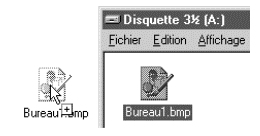Le bureau
Le terme bureau et tout ce qui s'y rattache, occupe une place importante dans l'environnement visuel d'un système d'exploitation de toute interface graphique.
Le bureau se veut être à la base de l'organisation hiérarchique des dossiers et fichiers du système. Il se présente comme la porte d'entrée par laquelle l'utilisateur entre dans l'environnement. Le terme bureau vient de l'anglais DeskTop, qui veut dire dessus de bureau et qu'on a traduit, pour plus de commodité, par bureau. Le bureau, comme dans la vie réelle, est l'endroit où sont habituellement pratiquées les diverses tâches de bureautique et par extension, de façon générale, les tâches intellectuelles. On en parle comme d'une métaphore, dont le rôle est de permettre un rappel plus facile parce que chargé de connotations réelles, des diverses tâches liées à la manipulation des fichiers et programmes.
Il est intéressant de remarquer que le bureau joue, dans l'environnement Windows, le rôle du C :. Dans l'environnement DOS, à l'ouverture de l'ordinateur, le répertoire racine offert est habituellement le C : Dans l'environnement graphique ce rôle est tenu par le bureau. Il est le premier niveau offert, et comme le bureau réel, il sera souvent chargé, voire encombré, des divers outils, fichiers et dossiers liés à la tâche en cours.
Pour permettre de garder ce bureau relativement ordonné Windows nous offre le dossier Mes Documents qui devrait être utilisé pour conserver nos dossiers et fichiers courants.
discussion :
En réalité, le C : est toujours la racine du système et le bureau est vraiment un sous-répertoire de C :Windows. Windows nous offre une reprentation plus commode pour l'élaboration de la hiérarchie de son système, qui ne tient pas toujours compte de la position réelle des fichiers et dossiers.
L'utilisation de l'explorateur de Windows vous révélera en effet, pour le répertoire Windows, une série de répertoire dont Bureau. L'ouverture de ce répertoire vous donnera l'affichage des mêmes fichiers qui sont déjà à votre vue lorsqu'aucune fenêtre n'est ouverte sur le bureau.
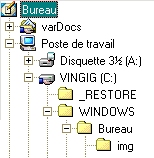
représentation d'une structure en arbre

Le poste de travail

Le poste de travail est le plus haut niveau de la hiérarchie du système et permet l'accès à tout ce qui s'y trouve: disque dur, dossiers partagés, lecteurs et périphériques.
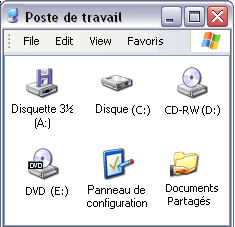
On s'en servira donc pour accéder au disque local (C:) mais aussi les autres périphiques tels CD, DVD, disquettes, USB... qu'ils soient fixes ou amovibles. C'est ainsi qu'on pourra y voir apparaître un icône correspondant à l'appareil photo numérique ou au lecteur mp3 lorsque branchés sur l'ordinateur.
On utilisera ce chemin pour accéder aux lecteur de disquette mais aussi pour configurer l'appareil (Panneau de configuration) ou pour ajouter ou modifier les paramêtres des imprimantes, pour accéder aux dossiers partagés.
Avec Windows XP, le chemin au poste de travail fait aussi partie des tâches courantes affichés dans la partie navigation des dossiers.

Mes Documents

Le dossier Mes Documents a été mis en place par l'environnement Windows pour réduire la prolifération de dossiers encombrant le bureau et offrir un espace attitré pour le rangement.

Ce dossier, situé comme il se doit sur le bureau, est aussi accessible dans les diverses fenêtres affichant la liste des tâches courantes, en permettant l'accès rapide. Dans l'illustration de droite, une opération de sauvegarde est réalisée vers un sous-dossier lui-même situé dans le dossier Mes Documents.
Notez ici la position du bouton Mes Documents dans la partie gauche de la fenêtre, qui se place sous le bouton du Bureau, respectant ainsi sa position dans la hiérarchie générale du système. C'est cette congruence de représentations qui assure la validité du système et la crédibilité sur le plan cognitif.
C'est donc une bonne pratique que d'utiliser le dossier Mes Documents pour conserver les divers documents produits avec les différents programmes du système. En procédant ainsi la "surface" du bureau peut demeurer déblayée et offrir des repères plus significatifs pour les yeux lors de la recherche de documents.

Toutefois, le dossier Mes Documents peut rapidement devenir inutile à son tour pour peu qu'il ne devienne encombré de fichiers de nature différente ne répondant à aucun classement hiérarchique. En effet, puisqu'il est destiné à recevoir les documents produits avec divers types de logiciels, tant musique, graphique, texte, calculs, etc. tous ces documents peuvent créer un ensemble peu signifiant offrant peu de repères pour la recherche s'ils y sont déposés sans ordre.
L'utilisation de dossiers pour effectuer le rangement en catégories ou pour supporter des collections s'avère ici la stratégie la plus appropriée.
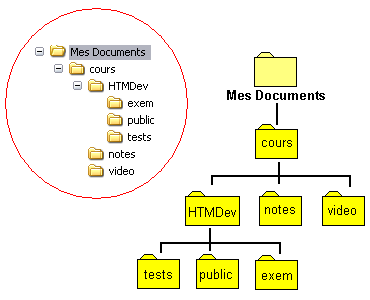
L'illustration ci-contre vous propose une organisation hiérarchique des dossiers utiles dans le cadre de ce cours. Elle servira fréquemment de référence dans les diverses activités réalisées au cours de la session.... (Elle pourra éventuellement vous inspirer sur d'autres plans de rangement.)
Avec comme dossier racine Mes Documents, cette structure s'élabore depuis un premier dossier appelé cours, contenant trois dossiers nommés respectivement HTMDev, notes, video.
Le dossier HTMDev contient à son tour trois autres dossiers:public, exemples, test. Ces noms de dossiers ainsi que leur utilisation prendront tout leur sens au courant de la session.

Pour créer un nouveau dossier, cliquer sur le fond (blanc) d'un dossier ouvert et choisir nouveau > dossier dans le menu contextuel. (voir illustration correspondante)
cliquer sur le fond (blanc) d'un dossier ouvert et choisir nouveau > dossier dans le menu contextuel. (voir illustration correspondante)

La corbeille

La corbeille, une innovation pour Windows 95, existe depuis les tout débuts des interfaces graphiques. Elle se trouvait en effet déjà présente dans l'interface Star de Xerox, à la fin des années 70. Elle fut reprise et popularisée par la venue du Macintosh en 1985.
Pour Windows 95 c'était une nouveauté toutefois puisqu'elle n'existait pas dans les versions antérieures de Windows. Elle permet en fait de retarder la suppression définitive de documents en les plaçant dans un dossier spécifique portant le nom de corbeille. Ce dossier ne peut être renommé et il serait mal venu de chercher à la supprimer.
Notons en passant que si la montée des mouvements écologistes en changèrent l'allure lui permettant de devenir bac de récupération, elle garde toutefois le même rôle celui de permettre la suppression de fichiers jugés inutiles.

Un clic avec le bouton de droit sur la corbeille fait apparaître ce menu contextuel.
La corbeille étant un dossier occupant de l'espace sur le disque dur il est bon de la vider de temps à autre. Cette opération est réalisée facilement en utilisant le bouton de droite de la souris pour lui appliquer la commande Vider la corbeille.

Alternativement, en ouvrant la corbeille (double-clic ou menu contextuel/ouvrir) l'accès au menu fichier permet de réaliser diverses opérations sur les fichiers dont la recherche et la suppression. Il est possible de retirer un élément de la corbeille en l'en retirant simplement (avec la souris) pour le déposer sur le bureau ou dans toute autre fenêtre acceptant le fichier.

Une recherche parmi l'ensemble des documents contenus dans la corbeille demande une approche spécifique, utilisant l'explorateur Windows. Pour réaliser cette tâche, l'explorateur peut être appelé à partir de la corbeille en utilisant l'icône de la barre de titre de sa fenêtre.
On peut appeler l'explorateur en appelant le menu contextuel: Clic bouton droit sur l'icône de la barre de titre/ Explorer.

Utilisation de la disquette

Il faut se méfier des disquettes. Elles peuvent dépanner en dernier recours, mais ne sont maintenant plus le média idéal pour conserver nos données. Les média du type bâton de mémoire et l'utilisation de comptes distants via FTP est nettement préférable. Si toutefois l'utilisation de la disquette semble inévitable, les renseignements suivants gagnent à être connus... et appliqués, évitant autant de désagréments liés aux limites du médium.
Lorsque de passage sur un ordinateur qui n'est pas le sien (ordinateur de réseau dans un laboratoire d'informatique par exemple), l'utilisation du bureau comme espace de travail est tout à fait indiqué. Il est facile de se servir de cet espace pour l'enregistrement des fichiers qu'on voudra par la suite mettre sur disquette pour en permettre le transport et l'archivage sur la disquette A. Cette pratique devrait être systématique parce qu'elle utilise plus à profit les vitesses d'accès aux fichiers du disque dur, de beaucoup supérieures à celles de la disquette. En effet, procéder de la sorte, en n'envoyant qu'à la fin de la séance de travail, le fichier sur la disquette, permet de gagner du temps au moment de chaque mise à jour du fichier tout en demandant moins d'effort mécanique au système pour qui l'accès et la gestion du disque dur est plus facile parce que plus rapide.
De même, au moment de commencer une nouvelle séance impliquant la poursuite ou la correction d'un fichier déjà existant, on copiera à l'arrivée, le fichier de la disquette vers le bureau et c'est sur cette copie du fichier qu'on travaillera. Cette pratique tout en étant plus rapide offre de plus une copie de sauvegarde: celle restée sur la disquette.
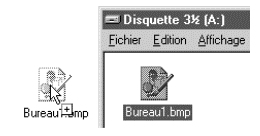
Copie d'un fichier de la disquette vers le bureau en utilisant la souris. Remarquez le signe + sous le pointeur, confirmant une opération de copie.
À la fin de la séance il ne restera qu'à recopier le fichier sur la disquette, écrasant la version précédente du fichier. Cette façon de procéder sera beaucoup plus rapide et permettra de garder le lecteur disponible pour d'éventuelles autres tâches de récupération.
Saluons à ce propos l'intelligence du menu contextuel qui offre la possibilité d'envoyer à tout moment un fichier vers A : En effet il peut arriver que de nombreuses fenêtres masquent l'accès à un raccourci de A : L'utilisation de ce menu contextuel agit comme chemin direct, un autre raccourci outre-passant l'affichage graphique. (voir utilisation du lecteur et des raccourcis)

Ce menu contextuel apparaît en cliquant sur le bouton de droite de la souris. Parmi les options alors disponibles, Envoyer vers -> A: permettant à tout moment une copie sur la disquette de l'élément sélectionné.


notes sur Windows
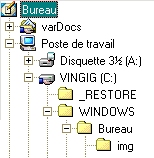


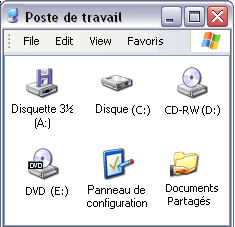



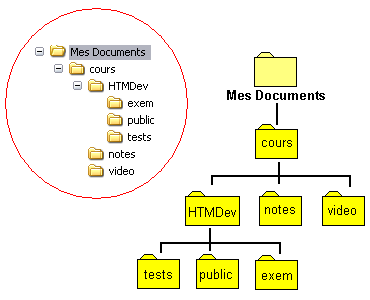

 cliquer sur le fond (blanc) d'un dossier ouvert et choisir nouveau > dossier dans le menu contextuel. (voir illustration correspondante)
cliquer sur le fond (blanc) d'un dossier ouvert et choisir nouveau > dossier dans le menu contextuel. (voir illustration correspondante)
 La corbeille, une innovation pour Windows 95, existe depuis les tout débuts des interfaces graphiques. Elle se trouvait en effet déjà présente dans l'interface Star de Xerox, à la fin des années 70. Elle fut reprise et popularisée par la venue du Macintosh en 1985.
La corbeille, une innovation pour Windows 95, existe depuis les tout débuts des interfaces graphiques. Elle se trouvait en effet déjà présente dans l'interface Star de Xerox, à la fin des années 70. Elle fut reprise et popularisée par la venue du Macintosh en 1985.